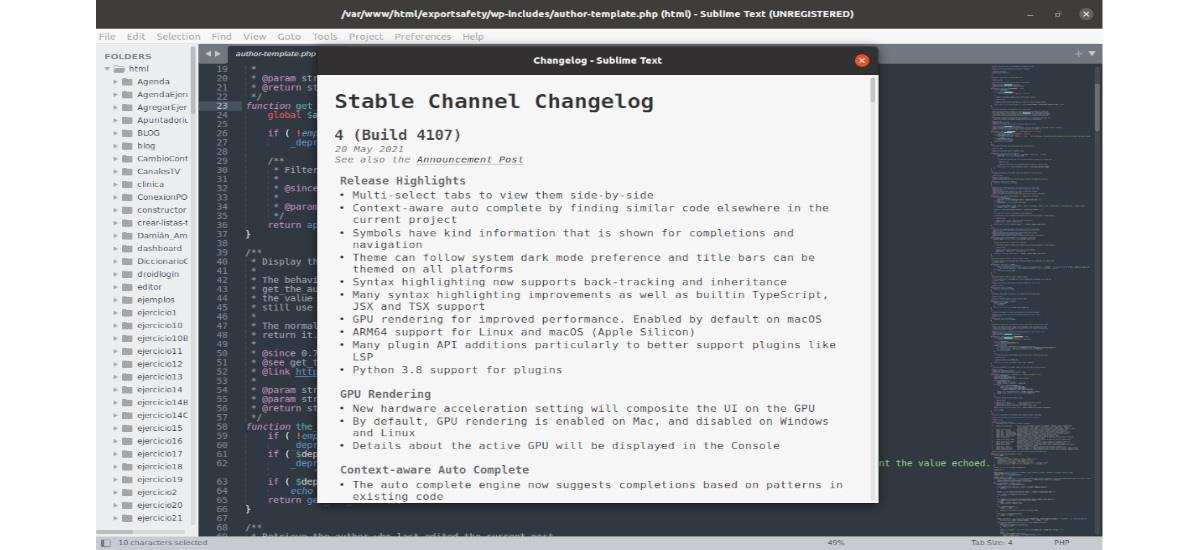
U sljedećem ćemo članku pogledati kako možemo instalirajte Sublime Text 4 na naš Ubuntu sistem. To možemo učiniti putem službenog spremišta za apt. Ovo je prva stabilna verzija Sublime Text 4, a njezini su programeri radili na nuđenju poboljšanja, bez gubljenja fokusa koji čini Sublim tekst biti izvrstan urednik.
Ovaj program je cjeloviti uređivač teksta koji je posebno privlačan programerima. Među poboljšanjima ove nove verzije možete pronaći i neke nove važne funkcije koje su dodane u nadi da će značajno poboljšati tok rada. Plus dobar broj manjih poboljšanja.
Opće karakteristike uzvišenog teksta 4
- Mi ćemo imati višestruki izbor kartica. Uzvišeni tekst 4 (Izgradite 4107) predstavlja više kartica za odabir, na kojima ćemo morati samo držati pritisnutu tipku Ctrl (o Shift), a zatim odaberite drugu datoteku, tako da se otvori na novoj kartici, a mi ćemo ih vidjeti jednu pored druge.
- Bočna traka, traka kartica, Idi na, Automatsko dovršavanje i još mnogo toga izmijenjeni su tako da su navigacija kodom lakša i intuitivnija nego ikad.
- Automatsko dovršavanje osjetljivo na kontekst. Mehanizam samodovršavanja prepravljen je kako bi pružio pametna dovršavanja na osnovu postojećeg koda u projektu. Savjeti su takođe prošireni informacijama o njihovom tipu i daju veze do definicija.
- Podrška za ARM64 za Gnu / Linux i macOS.
- Korisničko sučelje ažurirano. Teme su ažurirane novim stilovima kartica i neaktivnim zatamnjivanjem panela. Teme i šeme boja podržavaju automatsko prebacivanje iz mračnog režima.
- Podrška za Python 3.8 za dodatke.
- Ugrađena podrška za TypeScript, JSX i TSX. Podrška za jedan od najpopularnijih novih programskih jezika sada je dostupna prema zadanim postavkama. Moći ćemo koristiti sve pametne funkcije zasnovane na sintaksi Sublime Text unutar JavaScript ekosustava.
- Sublim tekst sada možete koristiti GPU na Gnu / Linux, Mac i Windows prilikom prikazivanja interfejsa. To rezultira glatkim korisničkim interfejsom do 8K rezolucija, a svejedno troši manje energije nego ranije.
- Wayland Support za Gnu / Linux.
- Sublime Text 4 je u potpunosti kompatibilan sa verzijom 3. Možete koristiti našu sesiju i postavke automatski, ako je to ono što želimo.
Ovo su samo neke od karakteristika ove verzije Sublime Text. Oni mogu detaljno se posavjetujte sa svima njima u napomena o izdanju.
Instalirajte Sublime Text 4 na Ubuntu
Instaliranje ove verzije Sublime Text zahtijeva iste korake koji su korišteni za instaliranje prethodnih verzija. Za početak trebamo otvoriti terminal (Ctrl + Alt + T) i preuzet ćemo i instalirati GPG ključ izvođenje naredbe:
wget -qO - https://download.sublimetext.com/sublimehq-pub.gpg | sudo apt-key add -
Takođe će biti potrebno pobrinite se da je https instaliran u našem timu:
sudo apt install apt-transport-https
Sledeći korak će biti dodajte službeno spremište Sublime Text. Da bismo to učinili, upotrijebit ćemo ovu drugu naredbu na istom terminalu:
echo "deb https://download.sublimetext.com/ apt/stable/" | sudo tee /etc/apt/sources.list.d/sublime-text.list
U ovom trenutku to će biti neophodno ažurirajte predmemoriju dostupnih paketa iz spremišta:
sudo apt update
Jednom kada je ažuriranje završeno, ostaje samo napisati naredbu za instalaciju:
sudo apt install sublime-text
Kada instalirate ovaj uređivač putem spremišta, dobivat ćemo buduća ažuriranja u isto vrijeme kada primamo ažuriranja sistema putem Upravitelja ažuriranja. Da bismo pokrenuli program, morat ćemo potražiti pokretač koji ćemo pronaći na našem računaru:
Deinstaliraj
Možemo ukloniti spremište koje se koristi za instalaciju iniciar Softver i ispravke i idite na karticu Ostali softver. Odatle možete ukloniti liniju iz spremišta.
Uz to, imat ćemo još jednu mogućnost od terminala (Ctrl + Alt + T) do izbrišite spremište pomoću naredbe:
sudo rm /etc/apt/sources.list.d/sublime-text.list
Sada za ukloniti Sublime Text 4 editor, trebat ćemo izvršiti samo na istom terminalu:
sudo apt remove sublime-text
Za više informacija o ovom projektu korisnici mogu obratite se web stranica projekta.
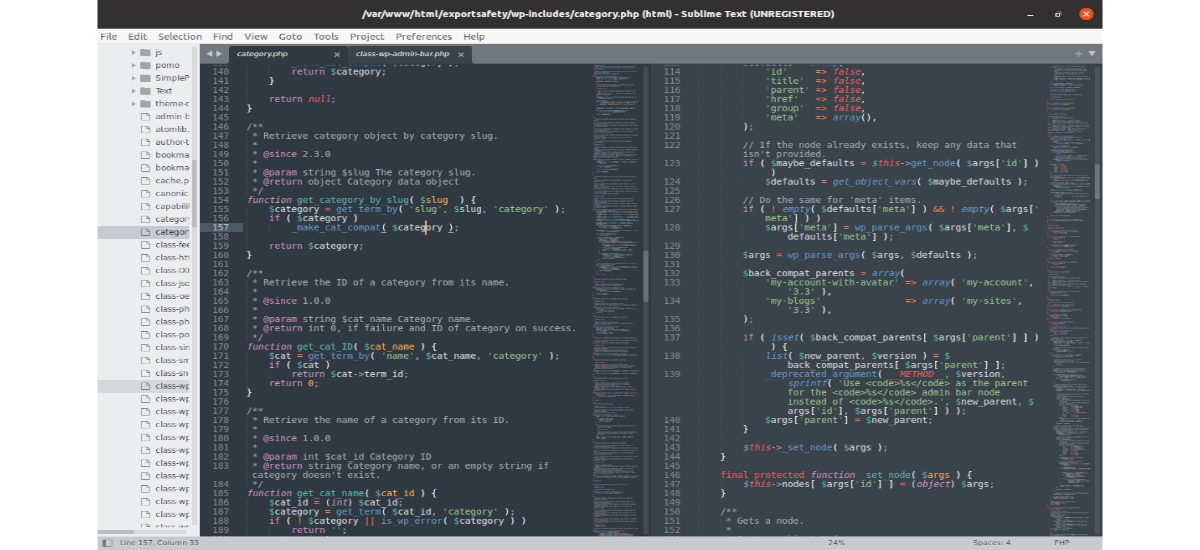
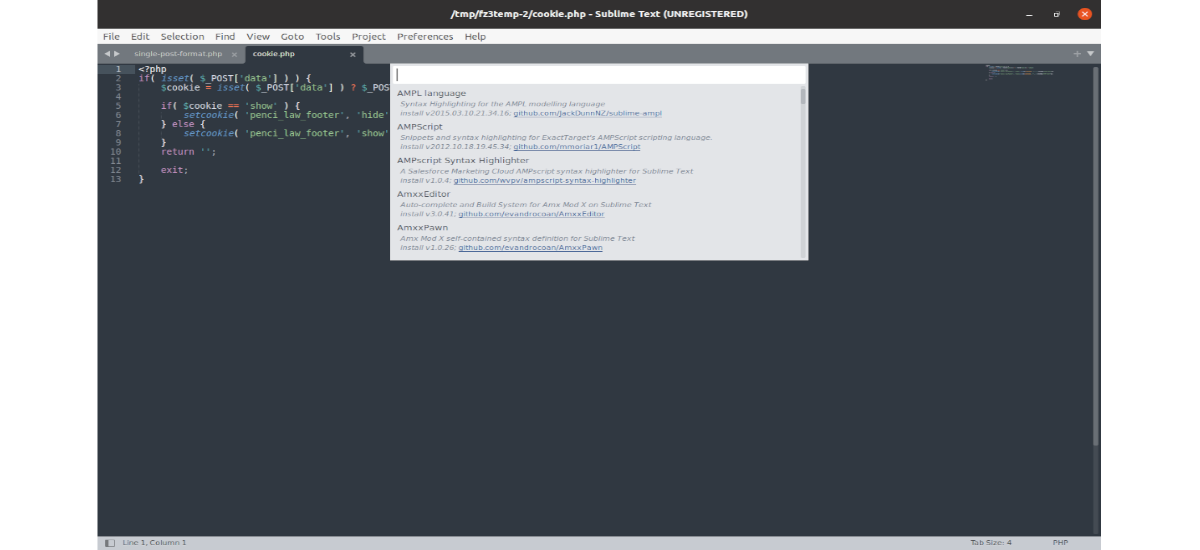


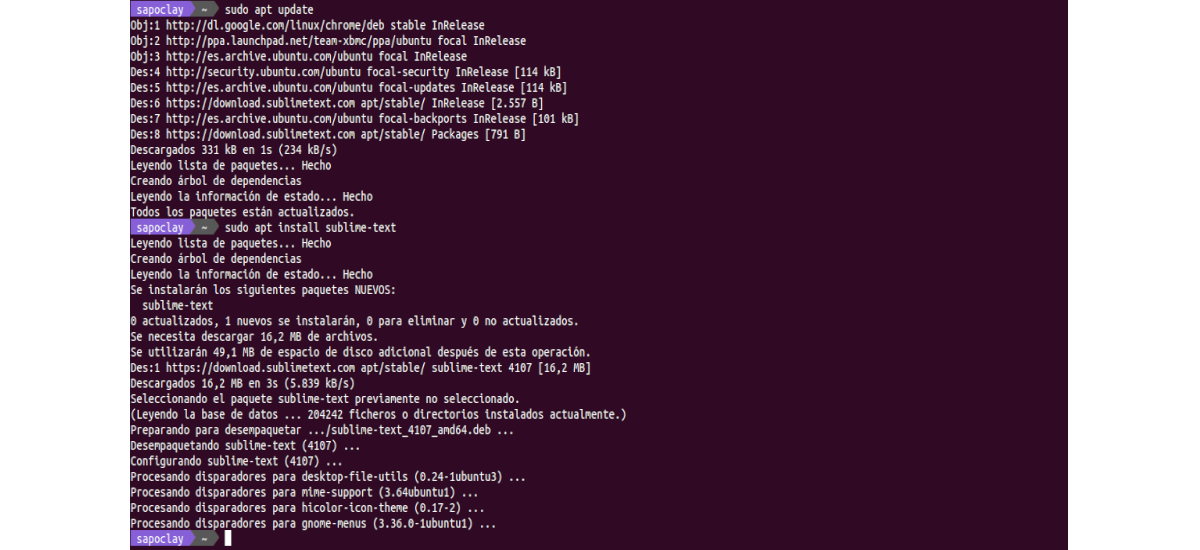

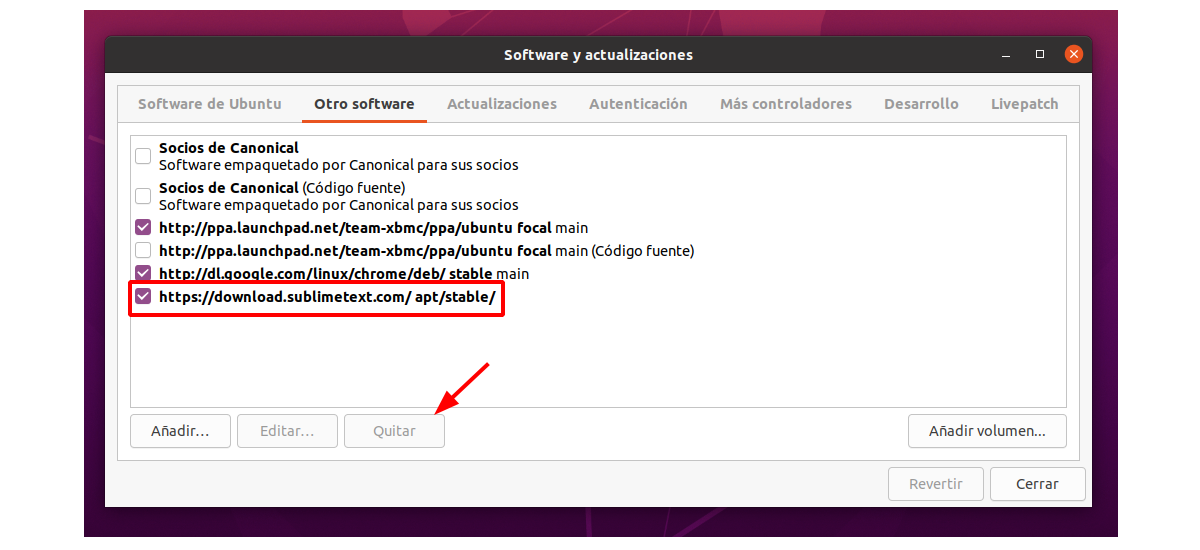

sa # sublimetext4 Nije potrebno kopirati početke, savršeno uštedu vremena # hacklat2